|
Memories
 |
Ce
tutoriel est une traduction d'une création originale de
Yvonne
dont j'ai obtenu la permission pour la traduire.
Il est
strictement interdit
de copier cette traduction, de la distribuer sur le Net sans ma
permission écrite et/ou d'afficher votre résultat sur le Net
sans y inclure le lien original de Yvonne et le lien
de cette traduction.
Merci de respecter notre
travail.
Vous trouverez le tutoriel original
ici.
Thank you Yvonne to have given me the permission to translate your
tutorial.
La création de cette traduction a été réalisée avec
PSPX3.
Filtres
* Unlimited 2.0
* Bkg Designers sf10I (À importer dans Unlimited 2.0)
* Alien Skin Eye Candy 5 - Impact
* Kiwi's Oelfilter
* Visual manipulation
Pour télécharger ces filtres, cliquez ici
Installer les filtres dans le répertoire Plugins de votre choix
Matériel
* Tubes - Masque - Sélections - Pinceau
Les tubes sont des créations de
Annelies et
Kitty
Le masque est une création de
Adita
Les sélections et le pinceau sont des créations de Yvonne
Il
est strictement interdit
d'enlever la signature, de renommer les tubes ou de redistribuer
les tubes sans l'autorisation écrite des créateurs de ces
tubes.
Merci de respecter leurs conditions d'utilisations.
Cliquez sur cet icône pour télécharger le Matériel
Préparation.
Ouvrir les tubes
À l'aide de la touche Shift et la lettre D de votre clavier,
faire une copie du matériel. Fermer les originaux.
Ouvrir le masque aditascreations_mask_44 et le minimiser
Placer les sélections dans le dossier Sélections du répertoire My PSP Files de PSP
Placer les deux fichiers du pinceau dans le dossier Pinceaux du répertoire My PSP Files de PSP
Palette Styles et Textures
Couleur Premier plan = #d0c18a
Couleur Arrière-plan = #100200
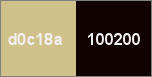
Ouvrir la fenêtre de configuration de la couleur Premier plan
Onglet Dégradé
Repérer le dégradé Premier plan-Arrière-plan
Style Radial - Angle à 0 - Répétition à 5 - Inverser coché
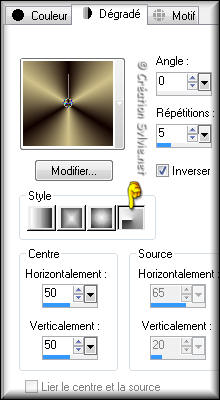
Vous êtes prêt alors allons-y. :)
|
Pour vous guider pendant la création de ce tag,
cliquer sur cette flèche avec le bouton gauche de la souris
et déplacer pour marquer votre ligne
 |
Étape 1.
Ouvrir une nouvelle image de
900 x 600 pixels, fond transparent
Outil Pot de peinture
Appliquer le dégradé dans la nouvelle image
Étape 2.
Calques - Dupliquer
Palette des calques
Rendre invisible le calque Copie de Raster 1 et activer le
calque Raster 1

Effets - Modules externes - Visual manipulation - Transmission
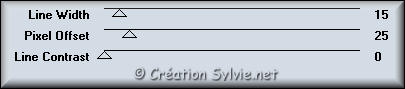
Effets - Effets de bords - Accentuer
Étape 3.
Palette des calques
Rendre visible à nouveau le calque Copie de Raster 1 et
l'activer
Effets - Modules externes - Visual manipulation - X Mirror
Configuration par défaut

Calques - Dupliquer
Image - Miroir
Palette des calques
Réduire l'opacité à 50
Étape 4.
Calques - Fusionner -
Fusionner avec le calque de dessous
Palette des calques
Changer le mode Mélange pour Lumière dure
Réduire l'opacité à 65
Calques - Fusionner -
Fusionner avec le calque de dessous
Effets - Modules externes - Unlimited 2.0 - Bkg Designer sf10I -
Corner Right Wrap
Étape 5.
Calques - Nouveau calque
raster
Sélections - Sélectionner tout
Ouvrir le tube Alies_710-woman-winter-06122011
Édition - Copier
Retourner à votre tag
Édition - Coller dans la sélection
Sélections - Désélectionner tout
Étape 6.
Effets - Effets image - Mosaïque sans jointures

Réglage - Flou - Flou radial
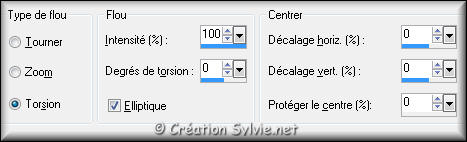
Effets - Modules externes - Visual manipulation - Transmission
Même configuration que l'étape 2
Effets - Modules externes - Kiwi's Oelfilter - Augenspielgel
Configuration par défaut

Palette des calques
Changer le mode Mélange pour Multiplier
Étape 7.
Calques - Nouveau calque raster
Outil Pot de peinture
Avec le bouton droit de la souris, appliquer la couleur
Arrière-plan
Étape 8.
Calques - Nouveau calque de masque - À partir d'une image
Repérer le masque aditascreations_mask_44

Calques - Fusionner - Fusionner le groupe
Effets - Effets Image - Décalage
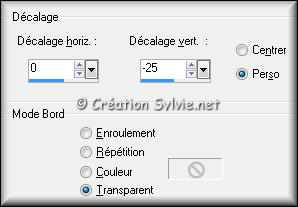
Palette des calques
Changer le mode Mélange pour Multiplier
Étape 9.
Sélections -
Charger/enregistrer une sélection / Charger à partir du disque
Repérer la sélection Memories@yvonnespsplessensel1
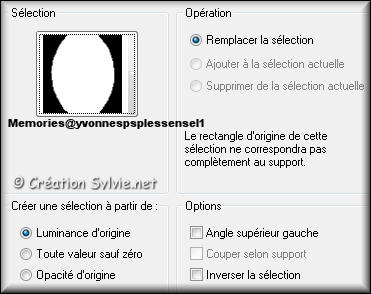
Presser la touche Delete (Suppr) de votre clavier
Sélections - Désélectionner tout
Effets - Modules externes - Alien Skin Eye Candy 5 - Impact -
Perspective Shadow
Onglet Settings

Onglet Basic
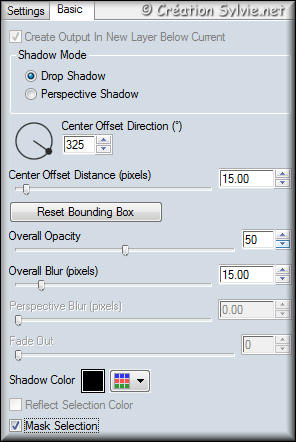
Calques - Fusionner - Fusionner les calques visibles
Étape 10.
Calques - Nouveau calque raster
Sélections -
Charger/enregistrer une sélection / Charger à partir du disque
Repérer la sélection Memories@yvonnespsplessensel2

Palette Styles et Textures
Couleur Premier plan
Cliquez sur le bouton Dégradé et choisir le bouton Couleur
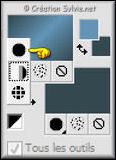
Outil Pot de peinture
Appliquer la couleur premier plan dans la sélection
Sélections - Désélectionner tout
Effets - Modules externes - Alien Skin Eye Candy 5 - Impact -
Extrude
Onglet Settings
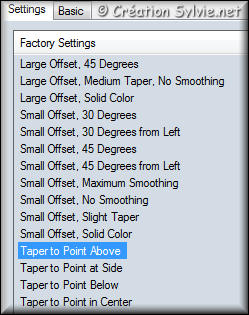
Onglet Basic
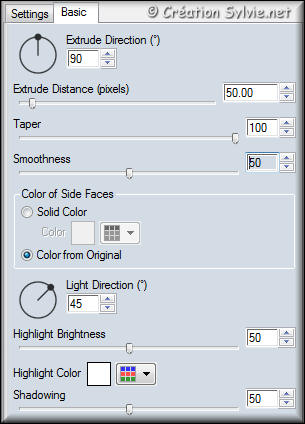
Calques - Dupliquer
Palette des calques
Changer le mode Mélange pour Multiplier
Étape 11.
Calques - Nouveau calque raster
Sélections -
Charger/enregistrer une sélection / Charger à partir du disque
Repérer la sélection
Memories@yvonnespsplessensel3
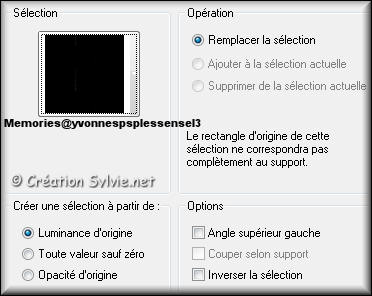
Zoomer votre image pour appliquer la couleur
Outil Pot de peinture
Appliquer la couleur premier plan dans la sélection
Sélections - Désélectionner tout
Étape 12.
Calques - Nouveau calque raster
Sélections -
Charger/enregistrer une sélection / Charger à partir du disque
Repérer la sélection Memories@yvonnespsplessensel4
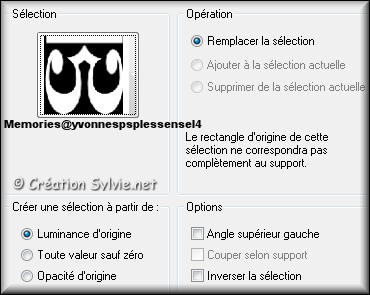
Outil Pot de peinture
Appliquer la couleur premier plan dans la sélection
Sélections - Modifier - Contracter de 2 pixels
Outil Pot de peinture
Avec le bouton droit de la souris, appliquer la couleur
Arrière-plan
Sélections - Désélectionner tout
Étape 13.
Palette des calques
Rendre invisible le calque Fusionné (en bas de la pile)
Activer le calque en haut de la pile (Raster 3)
Calques - Fusionner - Fusionner les calques visibles
Réglage - Netteté - Netteté
Effets - Modules externes - Alien Skin Eye Candy 5 - Impact -
Perspective Shadow
Même configuration que l'étape 9 (déjà en mémoire)
Palette des calques
Rendre visible à nouveau le calque Fusionné
Étape 14.
Ouvrir le tube kittys-flowers
Édition - Copier
Retourner à votre tag
Édition - Coller comme nouveau calque
Image - Redimensionner
Décochez Redimensionner tous
les calques
Redimensionner à 50%
Placer comme ceci :

Effets - Effets 3D - Ombre de portée
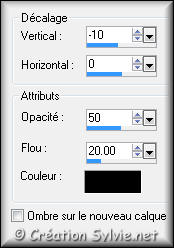
Étape 15.
Ouvrir le tube Wolkjes2
Édition - Copier
Retourner à votre tag
Édition - Coller comme nouveau calque
Effets - Effets Image - Décalage
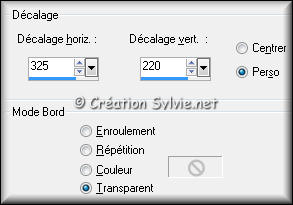
Calques - Dupliquer
Image - Miroir
Calques - Fusionner - Fusionner avec le calque de dessous
Palette des calques
Changer le mode Mélange pour Recouvrement
Étape 16.
Calques - Fusionner - Tous aplatir
Édition - Copier
Image - Ajouter des bordures - Symétrique
décoché
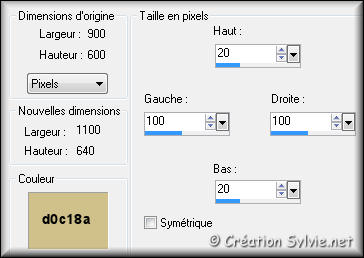
Outil Baguette magique - Tolérance à 0
Sélectionner la bordure
Garder la sélection
Étape 17.
Calques - Nouveau calque
raster
Édition - Coller dans la sélection la copie du tag fait à
l'étape 16
Effets - Modules externes - Unlimited 2.0 - Special Effects 1 -
Shiver
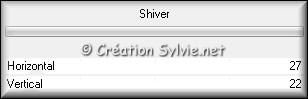
Calques - Dupliquer
Palette des calques
Changer le mode Mélange pour Recouvrement
Garder la sélection
Étape 18.
Calques - Nouveau calque raster
Effets - Effets 3D - Découpe

Calques - Nouveau calque raster
Répéter l'effet Découpe en changeant le Vertical et l'Horizontal
à -10
Sélections - Désélectionner tout
Étape 19.
Calques - Nouveau calque raster
Sélections - Charger/enregistrer une
sélection / Charger à partir du disque
Repérer la sélection Memories@yvonnespsplessensel5

Outil Pot de peinture
Avec le bouton droit de la souris, appliquer la couleur
Arrière-plan
Réglage - Netteté - Netteté
Sélections - Désélectionner tout
Étape 20.
Ouvrir le tube Alies_710-woman-winter-06122011
Édition - Copier
Retourner à votre tag
Édition - Coller comme nouveau calque
Image - Miroir
Image - Redimensionner
Décochez Redimensionner tous
les calques
Redimensionner à 95%
Placer à gauche

Effets - Effets 3D - Ombre de portée

Étape 21.
Calques - Nouveau calque raster
Outil Pinceau
Repérer le pinceau Memories-yvonnespsplessen
Appliquer le pinceau avec la couleur Premier plan dans le bas du
tag, à droite

Effets -
Effets 3D - Ombre de portée
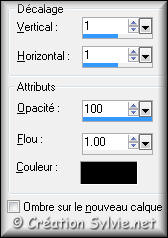
Étape 22.
Calques - Fusionner - Tous aplatir
Image - Ajouter des bordures - Symétrique coché
Taille de 1 pixel = Couleur Arrière-plan (#100200)
Étape 23.
Ajouter votre signature
Calques - Fusionner - Fusionner les calques visibles
Voilà ! Votre tag est terminé.
Il ne vous reste plus qu'à le redimensionner si nécessaire et à
l'enregistrer
en format JPG, compression à 25
J'espère que vous avez aimé faire ce tutoriel. :)
Il est interdit de copier ou de distribuer
cette traduction sans mon autorisation
Autre résultat

|